Jak odblokować iPhone’a z zapomnianym kodem dostępu: EveryiPhone.com
Jak mogę odblokować iPhone’a, jeśli zapomniałem kodu dostępu?
Apple wyjaśnia, jak odblokować iPhone’a, jeśli zapomniałeś kodu dostępu lub hasła w instrukcji obsługi każdego modelu. Dla iPhone 5c, na przykład, jest to przewidziane na stronie 155, jak również na stronie wsparcia firmy. Jednak, ponieważ jest to bardzo często zadawane pytanie, oficjalne odpowiedzi i dodatkowa pomoc są poniżej dla Twojej wygody.
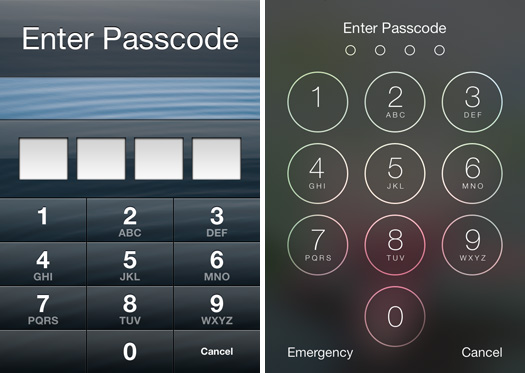
Image Credit: EveryiPhone.com (iPhone Passcode Screens – iOS 6, Left; iOS 7, Right)
About iPhone Passcodes
Dokładne zachowanie iPhone’a zależy od jego konfiguracji, gdy zapomnimy kodu. Domyślnie, nie ma kodu dostępu w ogóle. Apple zwraca jednak uwagę na następujące kwestie związane z zapomnianymi kodami dostępu:
Jeśli wielokrotnie wprowadzisz błędny kod dostępu, iPhone zostanie wyłączony na dłuższy czas, zanim będziesz mógł spróbować ponownie. Po zbyt wielu nieudanych próbach nie będziesz mógł spróbować ponownie, dopóki nie podłączysz go do komputera, z którym ostatnio go synchronizowałeś
Uwaga: Możesz skonfigurować swoje urządzenie tak, aby wymazywało się samo po dziesięciu kolejnych błędnych próbach wpisania hasła. To ustawienie jest domyślnie wyłączone. Można je włączyć, stukając Ustawienia > Ogólne > Blokada kodem paskowym.
Jeśli nie pamiętasz kodu dostępu, musisz przywrócić urządzenie za pomocą komputera, z którym ostatnio je synchronizowałeś. Pozwala to na zresetowanie kodu dostępu i ponowne zsynchronizowanie danych z urządzenia (lub przywrócenie z kopii zapasowej). Jeśli przywrócisz urządzenie na innym komputerze, który nigdy nie był zsynchronizowany z urządzeniem, będziesz mógł odblokować urządzenie do użytku i usunąć kod dostępu, ale Twoje dane nie będą obecne.
Proszę również pamiętać, że przedstawiciele Apple nie mogą odblokować iPhone’a dla Ciebie bez przywrócenia iPhone’a, albo. Proces przywracania wymaże wszystko, co się na nim znajduje.
Jak odblokować kody paskowe iPhone’a
Jeśli zapomniałeś kodu paskowego na swoim iPhonie, będziesz musiał przywrócić urządzenie.
Aby przywrócić iPhone’a — co, ponownie, usuwa wszystkie dane (utwory, zdjęcia, filmy, aplikacje i tak dalej) na iPhonie, użyj następujących wskazówek. Upewnij się, że wykonałeś kopię zapasową zawartości iPhone’a przed jego przywróceniem.
iPhone wcześniej zsynchronizowany z komputerem Mac lub PC
Jeśli wcześniej zsynchronizowałeś iPhone’a z iTunes na komputerze z systemem Mac lub Windows, zazwyczaj nadal możesz tworzyć kopie zapasowe ostatnich dodatków do iPhone’a, podłączając go do tego samego komputera, którego używałeś wcześniej, bez konieczności wprowadzania kodu dostępu.
Po utworzeniu kopii zapasowej wystarczy „przywrócić” iPhone’a i skopiować kopię zapasową na iPhone’a za pomocą iTunes.
Oficjalne instrukcje Apple dotyczące przywracania iPhone’a za pomocą iTunes są następujące:
- Podłącz iPhone’a do komputera
- W iTunes wybierz iPhone’a na liście „Urządzenia”, a następnie „Podsumowanie” u góry ekranu.
- Jeśli iTunes nie synchronizuje iPhone’a automatycznie, zrób to ręcznie
- Kliknij „Sprawdź aktualizację”. iTunes powie Ci, czy jest dostępna nowsza wersja oprogramowania iPhone’a.
- Kliknij Przywróć. Postępuj zgodnie z instrukcjami wyświetlanymi na ekranie, aby zakończyć proces przywracania. Podczas przywracania zaleca się wykonanie kopii zapasowej iPhone’a po wyświetleniu monitu.
- Gdy Asystent konfiguracji iOS poprosi o skonfigurowanie iPhone’a, wybierz opcję „Przywróć z kopii zapasowej iTunes.”
- Wybierz urządzenie w iTunes i wybierz najnowszą kopię zapasową iPhone’a.
Po tym procesie iPhone powinien zostać przywrócony z informacjami z ostatniej kopii zapasowej, ale nie będzie już miał włączonego kodu dostępu. Byłoby mądrze pomyśleć ostrożnie przed ustawieniem innego kodu dostępu lub korzystania z funkcji kodu dostępu ponownie.
iPhone poprzednio przechowywane w kopii zapasowej z iCloud
Apple wyjaśnia, że „jeśli masz Find My iPhone włączone, można użyć Remote Wipe, aby wymazać zawartość urządzenia.” Podobnie, „jeśli korzystałeś z iCloud do tworzenia kopii zapasowych, możesz być w stanie przywrócić najnowszą kopię zapasową, aby zresetować kod dostępu po wymazaniu urządzenia.”
Apple osobno wyjaśnia prosty proces iCloud, aby wymazać iPhone’a. Jest to głównie przeznaczone dla iPhone, który został zgubiony lub skradziony, ale część istotne dla zapomnianego hasła jest:
- Zaloguj się do iCloud z Apple ID (ten, którego używasz z iCloud ), a następnie kliknij „Znajdź mój iPhone.”
- Kliknij „Wszystkie urządzenia”, a następnie wybierz iPhone’a, którego chcesz wymazać.
- W oknie informacyjnym kliknij „Wymaż iPhone’a.”
- Wprowadź swoje hasło Apple ID . Jeśli urządzenie, które chcesz wymazać, ma system iOS 7 lub nowszy, wprowadź numer telefonu i wiadomość.
- Możesz przywrócić informacje na urządzeniu za pomocą kopii zapasowej iCloud (jeśli kopia zapasowa była włączona przed wymazaniem).
Tak jak w przypadku procesu przywracania iTunes, iPhone powinien zostać przywrócony w ten sposób za pośrednictwem iCloud z informacjami z ostatniej kopii zapasowej, ale iPhone nie będzie już miał włączonego kodu dostępu. Zdecydowanie dobrze się zastanów przed ustawieniem innego kodu dostępu.
iPhone nigdy nie był synchronizowany ani nie tworzył kopii zapasowej
Jeśli nigdy nie synchronizowałeś iPhone’a z iTunes na komputerze ani nie tworzyłeś kopii zapasowej za pomocą iCloud, jedyną opcją jest przywrócenie iPhone’a jako nowego, co spowoduje usunięcie wszystkich Twoich danych osobowych. Kod dostępu, który może być ominięty przez każdego, nie byłby zbyt użyteczny, więc jest to zamierzone dla celów bezpieczeństwa.
Jeśli znajdziesz się w tej sytuacji, spróbuj nie panikować. Weź głęboki oddech. Zostaw swój iPhone za sobą, idź na spacer i staraj się nie myśleć o kodzie dostępu per se. Oddzielenie się od frustracji może pomóc w uwolnieniu podświadomości i informacji, które zapomniałeś.
Jeśli nadal nie pamiętasz kodu dostępu po powrocie, trzymaj iPhone’a w ręku i najlepiej usiądź lub stań gdzieś, gdzie wiesz, że wprowadziłeś swój kod dostępu wcześniej.
Jeśli to nie wchodzi w grę, spróbuj stanąć twarzą w kierunku, w którym byłeś zwrócony, gdy z powodzeniem wprowadziłeś swój kod dostępu wcześniej. Zrelaksuj się. Zamknij oczy. Otwórz oczy ponownie. Wprowadź kod dostępu bez świadomego wysiłku, aby zapamiętać numery lub litery, ale zamiast tego „poczuj” go. Być może będziesz w stanie uruchomić „pamięć mięśniową” wzorca ruchu, którego używałeś wcześniej, aby wprowadzić kod.
Jeśli nic z tego nie działa, niestety, będziesz musiał zacząć od nowa, tak jakbyś właśnie dostał nowego iPhone’a. Jeśli masz tylko iPhone na kilka dni (co jest, gdy ludzie mają tendencję do zapominania kodu dostępu najbardziej, być może nie jest to poważny problem).
Jeśli ostatnio ustawiłeś kod dostępu na iPhonie z dużą ilością osobistych informacji, które nie są synchronizowane za pomocą iTunes lub kopii zapasowych za pomocą iCloud, a te informacje są dla Ciebie naprawdę ważne, możesz rozważyć zakup nowego iPhone’a bez przywracania starego. Nadzieją byłoby to, że możesz pamiętać kod dostępu w pewnym momencie w przyszłości. Być może kupno drogiego nowego telefonu pozwoli ci zapamiętać kod dostępu następnego dnia. D’oh!
Nie mniej jednak, następnym razem, albo (1) nie używaj kodu dostępu, (2) użyj odcisku palca włączony Touch ID na iPhone 5s zamiast, lub (3) upewnij się, aby zsynchronizować mniejszy iPhone z iTunes i / lub iCloud.